Android operativni sustav je danas najrašireniji operaitvni sustav na svijetu. Bez obzira na konkurenciju koju pruža iOS, Android uređaji su danas definitivno brojniji, a samim time su i Android operativni sustavi brojniji među korisnicima.
Od 2003. godine kada je Android osmišljen je prošlo pet godina dok ovaj operativni sustav nije ugledao svjetlo dana. Od 2008. pa sve do danas prošlo je punih devet godina otkako je Android operativni sustav i službeno prisutan na mobilnim telefonima.
Od prve službene verzije Androida pa do današnjih novih verzija, operativni sustav je da tako kažem- evoluirao. Novije verzije su dobivale neke nove mogućnosti koje nisu bile prisutne na starijim verzijama. To je i korisnicima i developerima aplikacija i programa (kojih je s vremenom bivalao sve više i više) olakšavalo korištenje i implementaciju aplikacija na operativni sustav.
Jedna od mogućnosti koje su prisutne na Android operativnim sustavima jest i mogućnost vrećanja obrisanih obavijesti (ili notifikacija) na uređajima. S obzirom da se izbornik s obavijestima jako brzo može ”napuniti”, ono što mi korisnici često radimo, ne bismo li sebi olakšali posao, jest da izbornik odmah očistimo.
To olakšava korištenje (pogotovo dobivamo jako puno obavijesti, od kojih su neke manje važne pa ih se želimo riješiti što prije bez nepotrebnog trošenja vremena na čitanje i provjeravanje istih). Ipak, ovo je ponekad nepraktično. Ponekad se zna dogoditi da među svim onim manje važnim obavijestima maknemo ili obrišemo i onu obavijest koja je bila važna. To može dovesti do problema.
Ako vas je zanimalo kako vratiti obrisane obavijesti, postoji nekoliko načina kako se ovo može obaviti. Jedan od načina je pronalaženje istih među povijesti obavijesti. Drugi način uključuje korištenje nekih od aplikacija. Aplikacije koje će vam pomoći u vraćanju obrisanih obavijesti ćete obično trebati koristiti kod uređaja koji imaju drugačiji UI (recimo kao što Samsung uređaji imaju TouchWiz). Bilo kako bilo, u nastavku članka ćemo objasniti kako vratiti obrisane obavijesti unutar Android operativnih sustava.
Prvi način – ostvarivanje pristupa povijesti pregledavanja Android obavijesti
Popis s obavijestima na Android operativnim sustavima je po prvi puta uveden prije nekoliko godina, točnije 13. srpnja 2012. godine kada je i službeno postala dostupna verzija 4.3 Androida Jelly Bean. Od tada pa sve do danas povijest pregledavanja obavijesti je dostupna na Android uređajima, što znači da svi Android operativni sustavi koji su izašli nakon te verzije imaju povijest obavijesti.
Glavna stvar kod povijesti obavijesti kod Android operativnog sustava jest ta da ona omogućuje svojim korisnicima pregled svih onih obavijesti koje su bile obrisane. Zapravo točnije, povijest obavijesti omogućuje korisnicima uvid u sve obavijesti koje su nastale na njihovim uređajima. Ova odlična mogućnost je svakako vrlo korisna, pogotovo ako ste slučajno (ili namjerno) obrisali neku važniju obavijest pa ste se kasnije pokajali.
Ono što je malo zakučasto kod povijesti obavijesti jest to kako je pronaći. Radi se o tome da je ona recimo to tako- skrivena među widgetima. Da bismo je mogli pronaći, prvo što je potrebno jest omogućiti ili uključiti opcije developera (ili Developer Options). Nakon omogućivanja opcija developera na uređajima otvara nam se mogućnost otkrivanja povijesti svih notifikacija.
Kako omogućiti opcije developera ili Developer Options na Android uređajima?
Ovisno od uređaja do uređaja i ovisno o tome gdje se točno nalaze opcije About Phone ili opcije o vašem uređaju, opcije developera će biti malo drugačije za pronaći. No bez obzira na to, postupak je manje-više sličan kod svakog novijeg Android uređaja.
Ono što prvo trebate pronaći jest Opcije (Settings) pa opcije o vašem uređaju (ili About Phone) nakon čega trebate nekoliko puta kliknuti na mjesto gdje piš Baseband version. Da biste do te opcije došli trebate podatke o softveru. Opet, ovisno o tome koji uređaj imate pristup ovim opcijama se može malo razlikovati.
Ja ću objasniti kako točno doći do ovih opcija ako imate Samsung uređaj (no imajte na umu da ostvarivanje pristupa opcijama obavijesti nije moguće na Samsung uređajima, ali ono što ću objasniti jest kako ostvariti pristup opcijama developera radi lakšeg snalaženja).
Kliknite na Settings. Nakon toga listajte prema dolje sve dok ne dođete do opcije gdje piše ”About device.” Kliknite na tu opciju nakon čega će vam se otvoriti dodatne opcije. Nakon ovoga kliknite na Software info, pa na Baseband version. Na Baseband version trebate kliknuti nekolikoputa sve dok vam se ne otvori obavijest unutar koje će vam pisati da ste ostvarili pristup opcijama developera.
Vraćanje obrisanih obavijesti na Android uređajima (onima koji imaju Android 4.3 Jellybean ili novije)
Prvi korak je dugi klik na prazan prostor na prvom zaslonu (ili Home zaslonu) nakon čega je potrebno kliknuti na Widgets. Nakon toga potrebno je povući prema lijevo ili prema dolje izbornik s widgetima sve dok se ne pronađe widget koji se zove Settings shortcut. Idući korak je dugi klik na widget sve dok se ne pojavi Home zaslon. Kada se Home zaslon pojavi, povucite taj widget na Home zaslon.
U Settings shortcut izborniku (prečac postavki) koji će se naknadno pojaviti, povucite prema dolje i kliknite na Notification log. Nakon ovogaće se prrečac za pregled obavijesti (ili Notification log) pojaviti na Home zaslonu vašeg uređaja. Klikom na ovo ostvariti ćete pristup svim obavijestima koje su došle i nastale unutar vašeg uređaja otkako ga koristite.
U pregledu obavijesti ćete vidjeti i aktivne obavijesti (koje su obojane bijelom bojom) i one obavijesti koje su zatvorene (koje su obojene sivom bojom). Možete kliknuti i na posivljene i na bijele obavijesti nakon čega će vam se otvoriti izvor obavijesti.
Rješenje za pristup obavijestima putem aplikacija
Način pristupa obavijestima nažalost neće baš raditi na uređajima koji imaju drugačije UI postavke. S obzirom da u svijetu Android uređaja postoji rješenje za gotovo svaki problem u vidu aplikacija (od kojih je velika većina njih besplatna i rade savršeno) slično je i ovdje.
Notification History Log, osmišljen od strane eSolutions developera će savršeno dobro poslužiti ostvarivanju pristupa popisu obavijestu u slučaju da taj pristup ne možete ostvariti preko widgeta. Ovo je samo jedan primjer takvih aplikacija. Druge slične ovoj su recimo Notif Log notification history i neke druge.
Brisanje prevelikog broja obavijesti je nešto na što svaki korisnik bilo kojeg uređaja želi utrošiti što je manje moguće vremena. Ipak, ako se dogodi da ponekad obrišemo i neke obavijesti koje nismo trebali obrisati, dobro je znati da postoje načini kako te obavijesti možemo vratiti.
Jeste li vi pokušali vratiti obrisane obavijesti i na svom Android uređaju?
Piše: I.H.


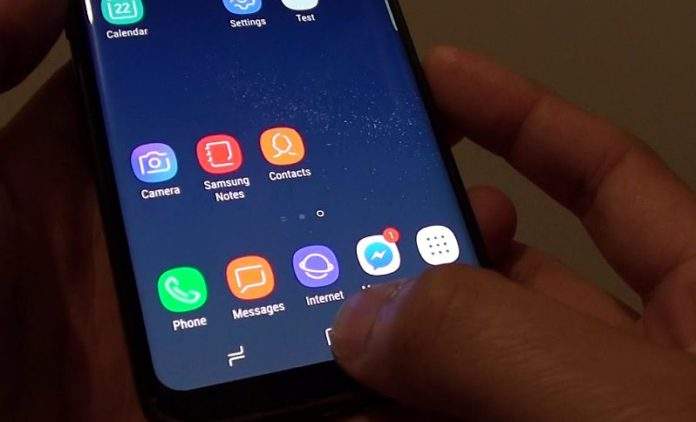

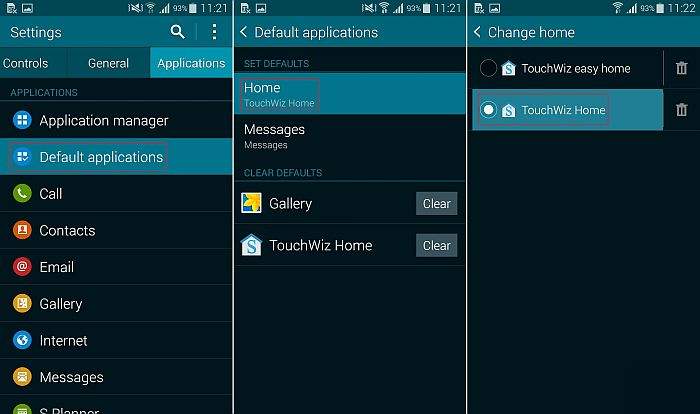

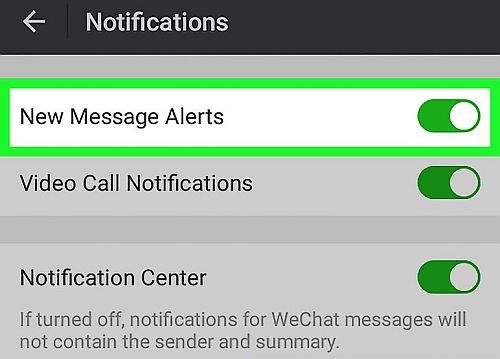
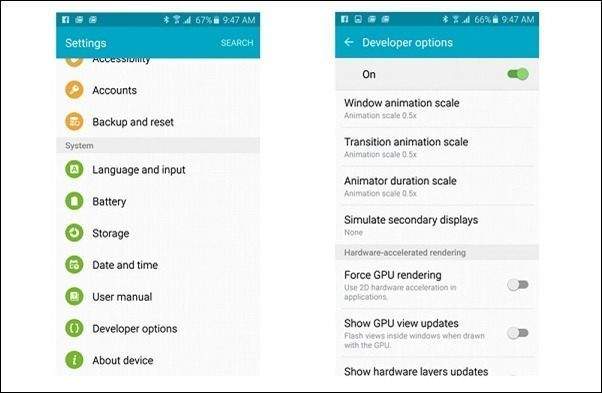
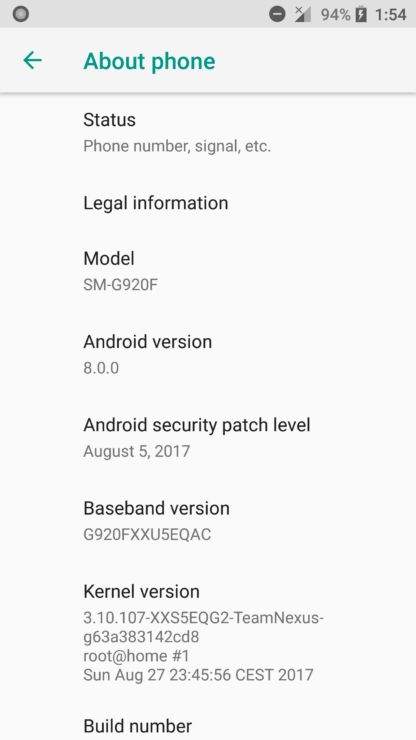

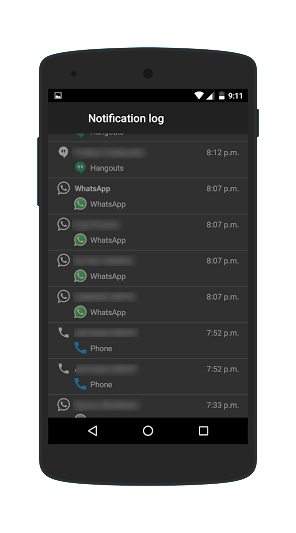
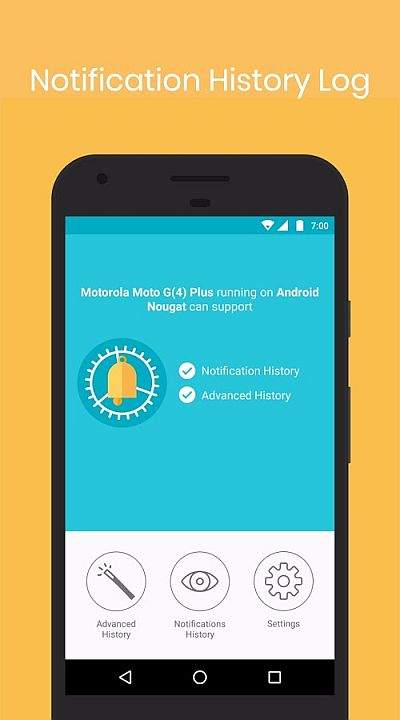
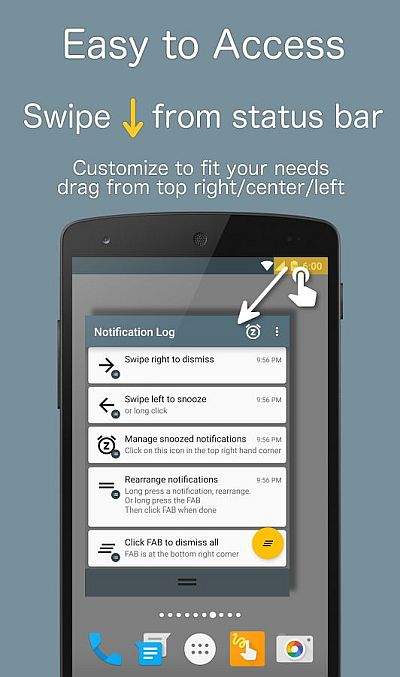
Hvala za savjet trik, ali Honor 8 ne može pogledati obrisane obavijesti kroz widgete, iako sam uključio razvojne opcije, nema notification logs u widget settings. Aplikacija mi ne treba.
Ima li vijesti za Oreo na Honor 8?